
Sommario:
- Autore John Day [email protected].
- Public 2024-01-30 10:01.
- Ultima modifica 2025-01-23 14:49.



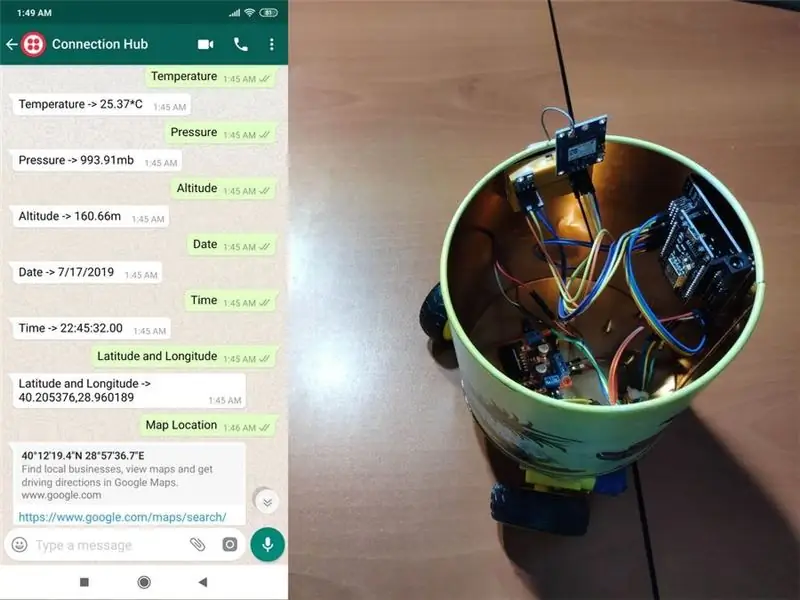
Tramite WhatsApp, ottieni variabili (posizione, altitudine, pressione…) da NodeMCU come richiesto o invia comandi a NodeMCU tramite l'API di Twilio.
per alcune settimane ho lavorato con l'API di Twilio, in particolare per la messaggistica di WhatsApp, e ho persino creato un progetto inviando le variabili provenienti da NodeMCU al mio telefono. Ma il mio progetto precedente era semplicemente inviare pacchetti di dati al mio telefono come messaggi WhatsApp periodicamente. Ed ero determinato a prendere la mia idea nascente e migliorarla utilizzando i messaggi di risposta di WhatsApp e un database MySQL e quindi ho creato questo progetto. In questo modo, NodeMCU trasferisce le variabili al telefono come messaggi WhatsApp quando l'utente le ha richieste o riceve comandi dall'utente tramite WhatsApp. Per gestirlo, ho creato un'applicazione web in PHP, che rileva se un messaggio WhatsApp è stato inviato o meno e risponde al messaggio in base alla parola chiave nel corpo. L'applicazione, denominata WhatsApp Two-Way Connection Hub, salva tutte le variabili trasferite da NodeMCU e i comandi ricevuti da WhatsApp su un database MySQL dedicato e quindi comunica istantaneamente all'utente e a NodeMCU quando viene richiesto qualcosa. Ho condiviso il codice sorgente dell'applicazione qui sotto se vuoi usare il localhost o il tuo server invece di TheAmpltuhedron per creare un hub di connessione, ma prima devi scaricare Twilio Helper Library nella tua directory. In questo progetto, ho voluto realizzare un bot di mappatura e previsioni del tempo remoto che invia temperatura, pressione, altitudine, latitudine e longitudine quando richiesto come messaggi di risposta di WhatsApp e controlla la base dando comandi tramite WhatsApp. Per raccogliere i dati, ho deciso di utilizzare un sensore di pressione e temperatura BMP180 e un modulo GPS GY-NEO6MV2 e per rendere la base remota e controllabile, ho utilizzato un driver del motore L298N e un kit di due ruote e motore CC insieme a una ruota a sfera.
Inoltre, puoi visualizzare la posizione generata dal modulo GPS su Google Maps tramite WhatsApp.
Forniture
- Componenti hardware
- NodeMCU ESP8266 Breakout Board×1
- NodeMCU LoLin ESP8266 Base Shield×1
- Modulo GPS GY-NEO6MV2 × 1
- Sensore di pressione SparkFun BMP180 × 1
- Driver motore L298N × 1
- Kit ruota e motore CC×2
- Ruota a sfera×1Porta batteria, AA x 8×1
- Tagliere saldabile SparkFun - Mini×1
- Cavi jumper maschio/femmina × 1 cavi jumper maschio/maschio
App software e servizi online
- Arduino IDE
- API Twilio per WhatsApp
Passaggio 1: Twilio per WhatsApp
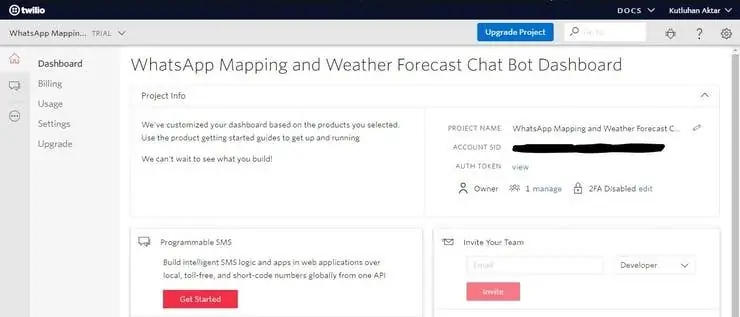
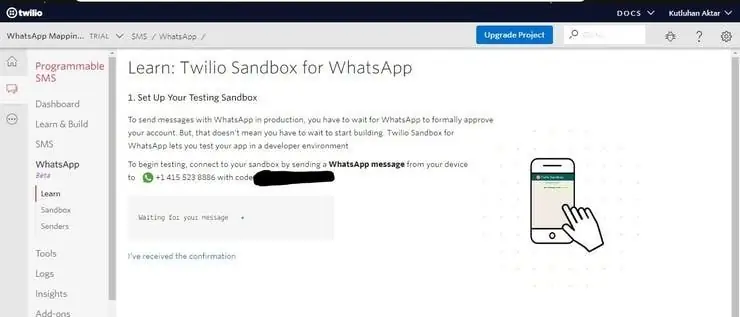
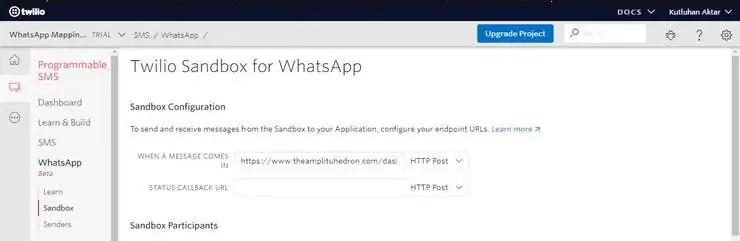
Per inviare messaggi WhatsApp tramite l'API di Twilio, l'unica cosa che devi fare è registrarti per un account di prova Twilio.
Dopo esserti registrato, con il tuo SID e il token di autenticazione, puoi utilizzare l'API Twilio per WhatsApp senza alcun addebito. Come spiegato su Twilio, devi unire un numero di telefono condiviso con il tuo telefono per avviare l'API e i messaggi del modello WhatsApp. Importante: per poter rispondere ai messaggi WhatsApp provenienti dal tuo telefono verificato, devi modificare l'URL dell'endpoint predefinito della tua applicazione Twilio nella sandbox con il percorso dell'hub di connessione.
Passaggio 2: come creare un hub di connessione per gestire il trasferimento dei dati
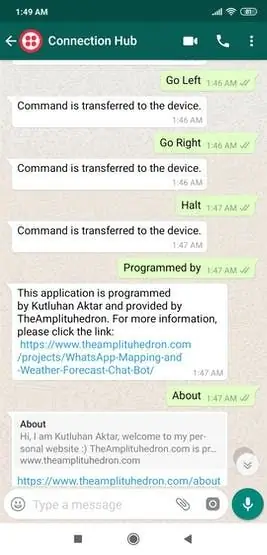
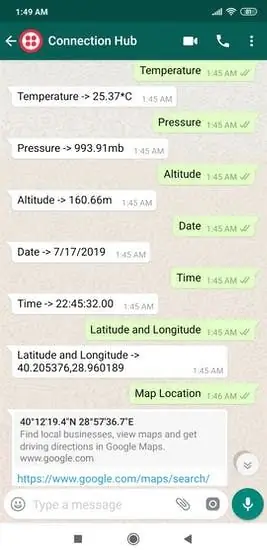
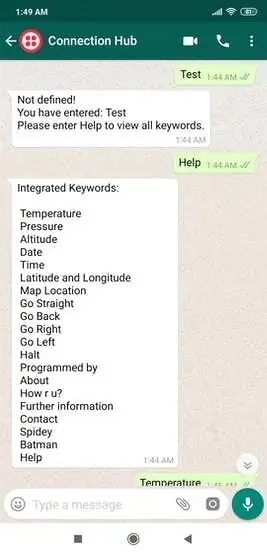
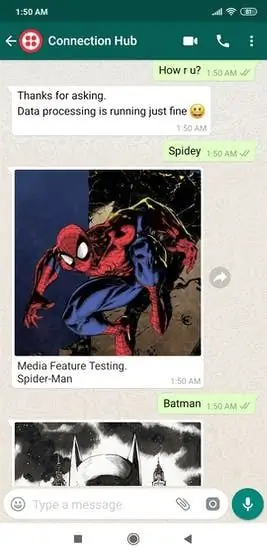
Ho programmato un'applicazione web, denominata WhatsApp Two-Way Connection Hub, che consente di rispondere ai messaggi WhatsApp provenienti da un numero di telefono verificato da un'applicazione Twilio al fine di ottenere variabili da NodeMCU, o da qualsiasi altro dispositivo in grado di effettuare una richiesta HTTP, come messaggi WhatsApp e inviare comandi al dispositivo.
Questa applicazione salva temporaneamente i dati provenienti dal dispositivo in un server MySQL dedicato, quindi non è necessario chiamare le variabili correnti dal dispositivo ogni volta che i dati richiesti dall'utente. Per registrare correttamente le variabili dal dispositivo, è necessario inviare le variabili tramite una richiesta HTTP al percorso dell'hub di connessione univoco. Importante: per poter utilizzare l'applicazione, è necessario modificare l'URL dell'endpoint predefinito dell'applicazione Twilio nella sandbox con il percorso dell'hub di connessione generato con l'edro dall'API TheAplituhedron.
Quando inserisci una parola chiave specifica, che puoi vedere di seguito per ogni dato sul tuo database dedicato, su WhatsApp, questa applicazione risponderà a quel messaggio inviando la variabile richiesta associata alla parola chiave al tuo telefono o trasferendo i comandi al dispositivo. Titolari dei dati nel database: Dati_1, Dati_2, Dati_3, Dati_4, Dati_5, Dati_6, Comando
- Temperatura -> Ottieni dati_1
- Pressione -> Ottieni dati_2
- Altitudine -> Ottieni dati_3
- Data -> Ottieni dati_4
- Ora -> Ottieni dati_5
- Latitudine e longitudine -> Ottieni dati_6
- Posizione sulla mappa -> Ottieni il collegamento a Google Maps utilizzando le informazioni GPS
- Vai Dritto -> Invia se stesso come comando al dispositivo
- Torna indietro -> Invia se stesso come comando al dispositivo
- Vai a destra -> Invia se stesso come comando al dispositivo
- Vai a sinistra -> Invia se stesso come comando al dispositivo
- Halt -> Invia se stesso come comando al dispositivo
- Programmato da
- Di
- Come va?
- Ulteriori informazioni
- ContactSpidey -> Prova il trasferimento dei media
- Batman -> Prova il trasferimento dei media
- Aiuto -> Stampa tutte le parole chiave
Promemoria: l'hub di connessione bidirezionale di WhatsApp è open-source. Se non desideri utilizzare TheAmpltuhedron invece di localhost o il tuo server nei tuoi progetti, puoi scaricare il codice sorgente qui sotto e quindi specializzare le parole chiave creando la tua applicazione hub di connessione sul tuo server.
Passaggio 3: caratteristiche
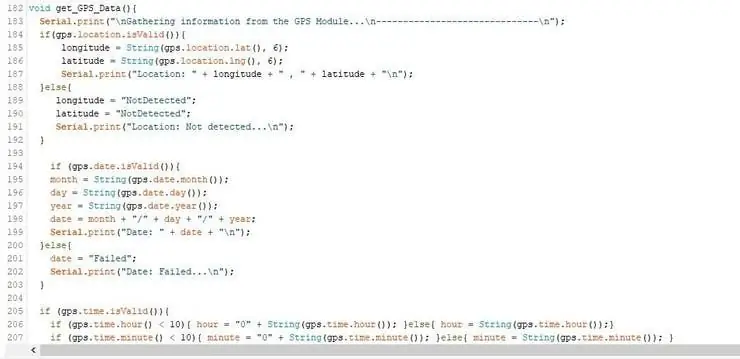
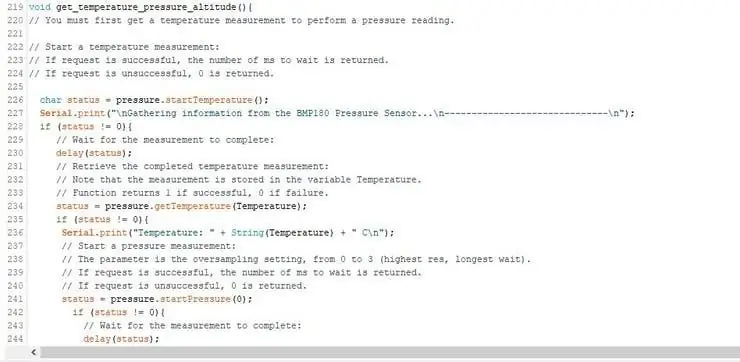
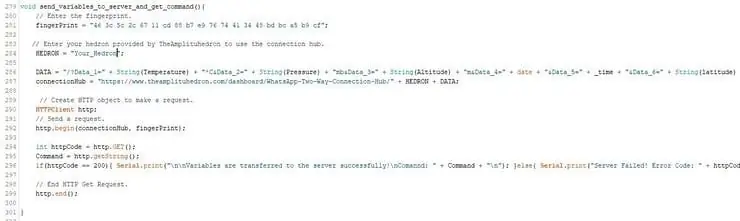
- Raccogli informazioni su data, ora, latitudine e longitudine generate da un modulo GPS GY-NEO6MV2.
- Ottieni temperatura, pressione e altitudine da un sensore di pressione BMP180.
- Effettuare una richiesta HTTP Get per trasferire le variabili al database e ricevere il comando dal database come risposta.
- A seconda del comando, controllare un driver motore L298N.
- Monitora tutti i processi sul monitor seriale.
- Elicita messaggi di risposta per visualizzare le variabili salvate nel database come richiesto tramite WhatsApp o impartire comandi al dispositivo inviando il comando su WhatsApp.
Consigliato:
Report periodico Excel: 6 passaggi

Report periodico Excel: ecco i miei suggerimenti per i report periodici sui consumi in Excel 2010. Nel video tutorial qui sotto, questo report ci parla del consumo specifico di elettricità, acqua, ossigeno, azoto per tonnellata di prodotti finiti, secondo settimanale, mensile, trimestrale
Report Covid Live con Raspberry Pi: 6 passaggi

Covid Live Report utilizzando Raspberry Pi: come sappiamo, il mondo intero è colpito dalla pandemia di COVID-19 e quasi tutti lavorano da casa. Dovremmo tutti utilizzare al meglio questa durata, per migliorare le nostre capacità tecniche o scrivere dei buoni script Pythonic. Vediamo un semplice Python
Neopixel Ws2812 Arcobaleno LED Glow con M5stick-C - Esecuzione di Rainbow su Neopixel Ws2812 utilizzando M5stack M5stick C Utilizzando Arduino IDE: 5 passaggi

Neopixel Ws2812 Arcobaleno LED Glow con M5stick-C | Esecuzione di Rainbow su Neopixel Ws2812 Utilizzo di M5stack M5stick C Utilizzo di Arduino IDE: Ciao ragazzi in questo tutorial impareremo come utilizzare i LED neopixel ws2812 o la striscia led o la matrice led o l'anello led con la scheda di sviluppo m5stack m5stick-C con Arduino IDE e faremo un motivo arcobaleno con esso
Report - Monitoraggio delle prestazioni del conducente: 5 passaggi

Report - Monitoraggio delle prestazioni del conducente: Report!? Che cos'è? È un dispositivo elettronico che raccoglie dati dai camion in tempo reale e li utilizza per generare un report su come è stato condotto il camion durante il viaggio mostrandolo su una piattaforma Iot per i gestori di flotte. Il nostro obiettivo è collaborare
Come creare un semplice programma di chat in Visual Basic utilizzando il controllo Microsoft Winsock: 7 passaggi

Come creare un semplice programma di chat in Visual Basic utilizzando il controllo Microsoft Winsock: In questo instuctable ti mostrerò come creare un semplice programma di chat in Visual Basic. esaminerò cosa fa tutto il codice così imparerai mentre lo crei e alla fine ti mostrerò come usarlo
